Cara Memperbarui Aplikasi di Windows 11
Memperbarui aplikasi tidak hanya untuk manfaat fitur baru. Bug perangkat lunak dan kerentanan keamanan juga diatasi dalam pembaruan, yang meningkatkan kegunaan dan keamanan aplikasi Anda secara keseluruhan, dan pada akhirnya file lain dan informasi pribadi.
Ada dua kategori utama aplikasi yang diinstal di Windows 11: Aplikasi Microsoft Store dan aplikasi pihak ketiga. Kami akan membahas cara memperbarui keduanya di bawah ini.
Petunjuk dalam artikel ini berlaku untuk Windows 11. Jika tangkapan layar atau langkah-langkah tidak cocok dengan apa yang Anda lihat di komputer, Anda mungkin menggunakan versi build yang lebih lama.
Cara Memperbarui Aplikasi di Windows 11
Ada dua cara untuk memperbarui aplikasi yang diinstal melalui Microsoft Store: secara manual dan otomatis.
Pembaruan Aplikasi Manual
Perbarui aplikasi secara manual jika Anda tahu versi yang lebih baru tersedia tetapi Windows belum memberikannya kepada Anda. Ini bukan cara ideal untuk memperbarui aplikasi Anda, itulah sebabnya pembaruan otomatis diaktifkan secara default, tetapi Anda masih dapat memaksa aplikasi Windows 11 untuk memperbarui secara manual.
Buka Microsoft Store dari bilah tugas atau dengan mencarinya.
Memilih Perpustakaan dari sisi kiri bawah.
-
Pilih Dapatkan pembaruan untuk memeriksa dan kemudian menginstal semua pembaruan aplikasi secara massal.

Cara lain untuk memperbarui aplikasi Windows 11 secara manual adalah dengan mengunduh ulang. Ini akan memaksa komputer Anda untuk mendapatkan versi terbaru yang tersedia. Untuk melakukannya, cari aplikasi di komputer Anda dan pilih Copot pemasangan. Kemudian, kunjungi kembali halaman unduhannya di toko untuk mendapatkannya lagi.
Pembaruan Aplikasi Otomatis
Menjaga aplikasi Anda tetap up to date sepanjang waktu adalah penting. Microsoft mendorong ini dengan mengaktifkan pembaruan otomatis secara default. Jika aplikasi tidak diperbarui saat diperlukan, periksa apakah pengaturan ini diaktifkan.
Pilih gambar profil Anda di bagian atas Microsoft Store untuk menemukan Pengaturan aplikasi, dan kemudian pastikan bahwa Pembaruan aplikasi dihidupkan.
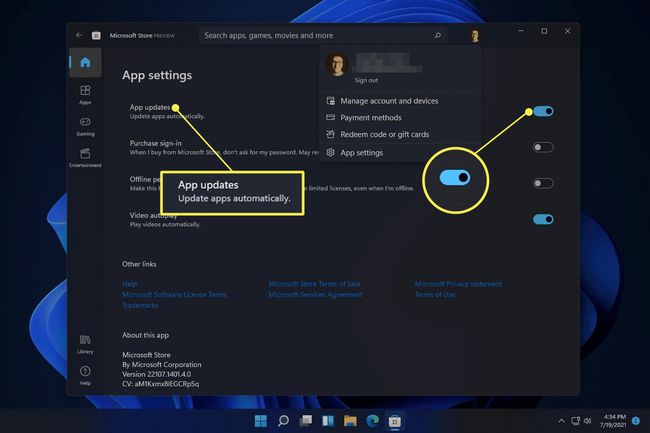
Cara Memperbarui Aplikasi Lain di PC Anda
Banyak perangkat lunak tersedia di luar Microsoft Store. Misalnya, semua program yang Anda unduh melalui browser web Anda dikelola secara terpisah dari aplikasi Microsoft Store, yang berarti memperbaruinya sedikit berbeda.
Sebagian besar aplikasi menyertakan opsi di menu Bantuan atau dalam pengaturan untuk memeriksa pembaruan atau mengaktifkan pembaruan otomatis. Terkadang Anda juga dapat memicu pembaruan secara manual dari sana, jika tidak, Anda hanya diminta untuk mengunjungi situs web perusahaan untuk menemukan versi terbaru. Untuk melakukannya, cukup kunjungi situs yang dimaksud, temukan dan unduh program yang memerlukan pembaruan, dan instal seperti yang Anda lakukan pertama kali di komputer.
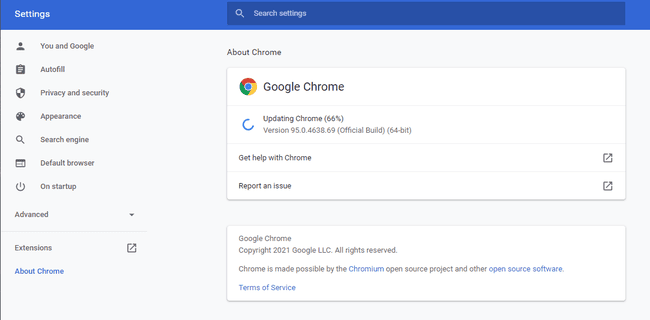
Cara lain untuk memperbarui aplikasi non-Microsoft Store adalah dengan alat pembaruan perangkat lunak. Ini adalah program juga, tetapi mereka berfungsi lebih seperti Microsoft Store karena mereka dapat memindai perangkat lunak usang dan kadang-kadang bahkan menyediakan tombol 'instal' yang mudah digunakan untuk memperbarui semua aplikasi Anda secara massal.
Pembaruan Windows Berbeda
Windows 11 juga menyertakan alat yang disebut pembaruan Windows. Meskipun mungkin, pada pandangan pertama, tampaknya menjadi sumber pembaruan aplikasi, seperti yang tersedia melalui Microsoft Store, itu sebenarnya sangat berbeda.

Pembaruan Windows adalah tempat Anda pergi untuk memperbarui Windows 11 (yaitu, seluruh sistem operasi). Ketika kamu unduh dan instal pembaruan dengan Pembaruan Windows, Anda tidak akan menemukan versi baru aplikasi sehari-hari seperti Netflix, Spotify, dll., melainkan fitur baru dan peningkatan keamanan untuk keseluruhan OS.
Menjaga Windows 11 tetap up to date sama pentingnya dengan mempertahankan versi baru dari semua aplikasi Anda.
FAQ
-
Bagaimana cara memperbarui aplikasi di Windows 10?
Ke perbarui aplikasi Windows 10, pastikan fitur pembaruan otomatis Windows 10 diaktifkan. Buka aplikasi Microsoft Store, pilih Pengaturan, dan memastikan Perbarui aplikasi secara otomatis diaktifkan. Untuk memperbarui aplikasi Windows 10 secara manual, buka aplikasi Store, pilih ikon tiga titik, dan klik Unduhan dan pembaruan > Dapatkan Pembaruan.
-
Bagaimana cara memperbarui aplikasi di Windows 8?
Jika Anda menggunakan PC Windows 8, navigasikan ke Toko > Pengaturan, dan pilih Pembaruan Aplikasi. Memastikan bahwa Perbarui aplikasi saya secara otomatis diatur ke Ya. Untuk memperbarui aplikasi secara manual, buka Toko > Pengaturan > Pembaruan Aplikasi dan pilih Periksa Pembaruan.
-
Bagaimana cara menghapus aplikasi di Windows 11?
tekan Tombol Windows + i, lalu pilih Aplikasi dari menu di sebelah kiri. Pilih Aplikasi & fitur, lalu temukan aplikasi yang ingin Anda copot pemasangannya dan klik ikon tiga titik di sebelah kanannya. Pilih Copot pemasangan, lalu ikuti petunjuk untuk mencopot pemasangan aplikasi.
